Macでエラーコード36が表示された場合の解決方法
MacにSDカードやUSBメモリ、外付けハードディスクのファイルを転送したときに「エラーコード-36」が表示された場合の解決方法を解説します。
これは WindowsのパソコンやAndroidのスマホ・タブレットで保存したデータをMacに転送すると表示されます。逆にMacからSDカードや外付けハードディスクにデータを移す場合にも同じエラーが出ることがあります。
また転送したデータを削除しようとしたりしようとする場合も「エラーコード-36」が出ることがあります。
エラー表示の確認
以下の内容が表示されます。
“(フォルダ名)”内の一部のデータを読み込めないか書き込めないため、操作を完了できません。(エラーコード-36)
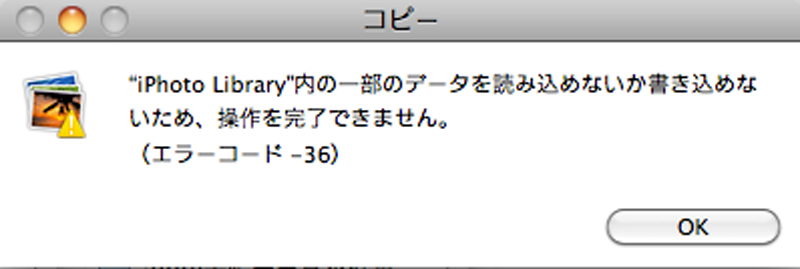
これはMacのOSがファイルを転送する際に”._(ドットアンダーバー)”を付けた隠しファイルを作るためです。なぜたくさんの人が頻繁におこなうデータ転送でこんなエラーが出るんでしょうね。少なくとも僕がMacを使った15年前からこの問題はありまだ解決されてません。
僕は慣れてるのでエラーが出たら「またかい!」ってなもんで対応してますが今まで何回もこの件で質問を受けます。
今日もこの件で連絡が来たのでこのブログで解決方法を書いておきます。
今度から聞かれたらこの記事読んでって言えば僕も説明する手間が省けてラクだし!
エラーコード36の解決手順
エラーコード36の解決方法は要するにMacが勝手に作った”._(ドットアンダーバー)”がついた隠しファイルを消去すれば良いだけです。
ただターミナルを使います。これはいつも説明する際に触るの怖いと言われますが下の手順通りにやれば簡単なのでぜひやってみてください。
まずターミナル を開きます
まずアプリケーションの中のその他(ユーティリティ)を開きます。
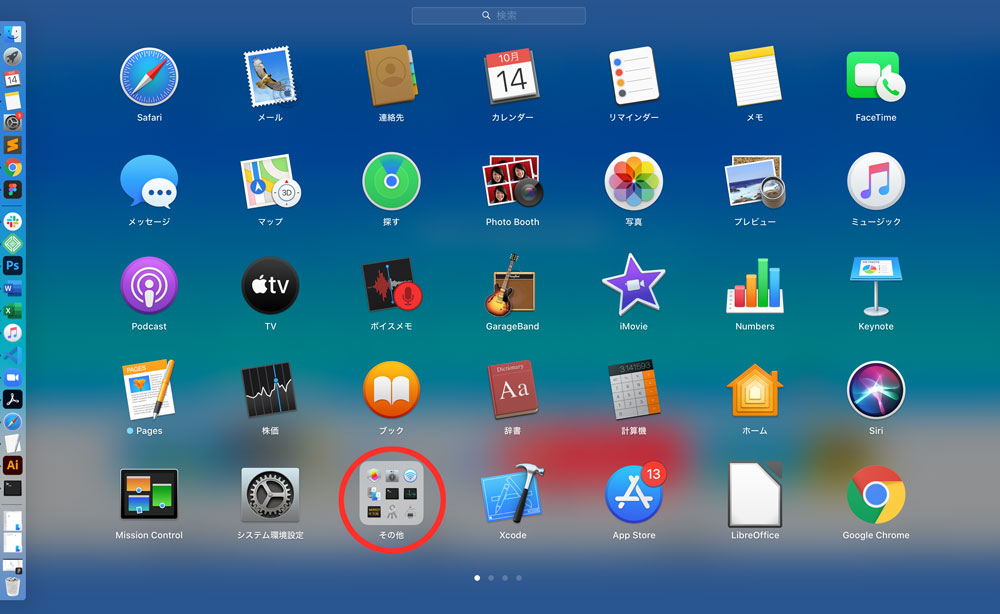
その他(もしくはユーティリティ)を開き、その中のターミナル をクリックして開きます。
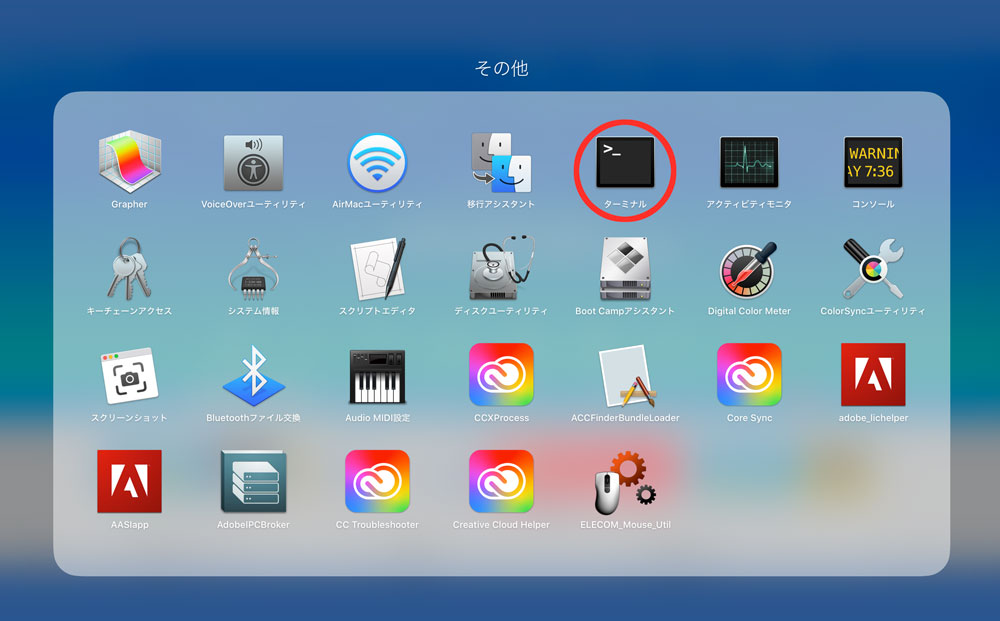
以下の画像のようにターミナルが開きます。
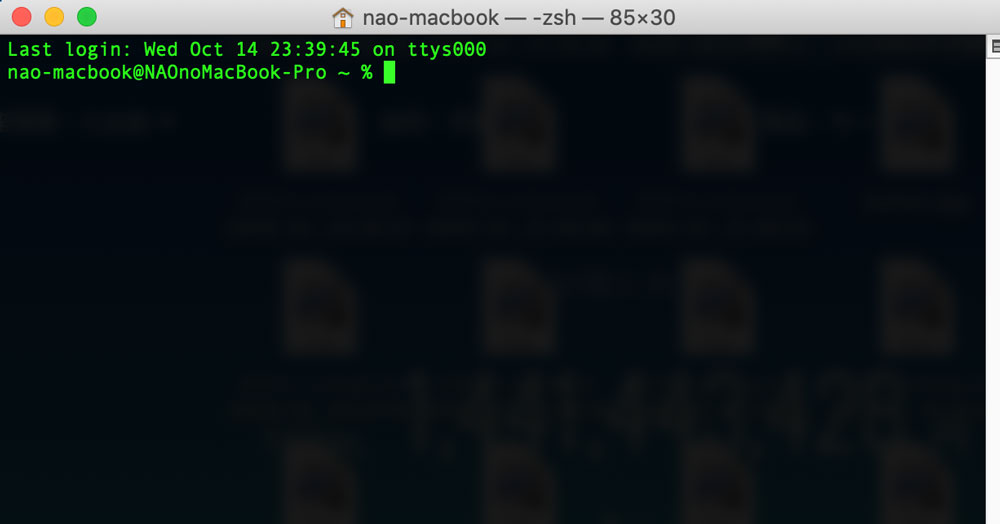
ターミナルは普通にMacを使用しれば操作する必要はありませんが、高度な設定をする場合や、Macでプログラミングをおこなう場合、またこのようにエラーを解決する場合に使います。コマンドを入力してMacの設定や操作をここから行えるツールです。
ターミナルの操作手順(これで解決します!)
今回ターミナルを初めて触る方も多いと思います。これであなたもエンジニアに片足をツッコミました。
もしこの画面にワクワクしたならばあなたにはプログラマの血が流れていると言っても過言ではありません。
僕のターミナル内の文字はnao-macbook`NaonoMacBookーPro ~ %になってますが、普段ターミナルを触らないかたはMacBookーPro :~となってるはずです。※もう一つ、僕は黒画面にグリーンの文字ですが、普通は違うと思います。
では、:~の後ろにdot_cleanと入力してEnterキーを押してください。
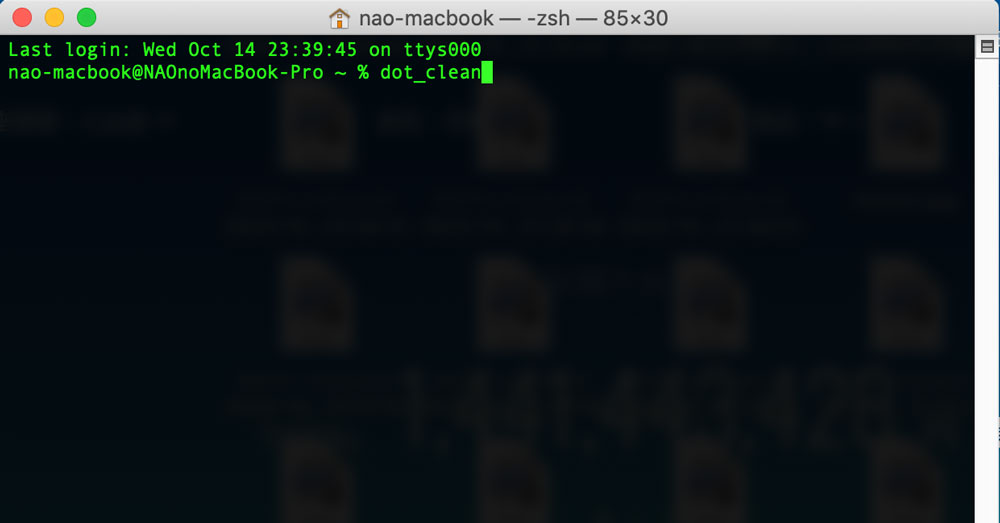
そうするとターミナルに文字が表示されます。
そのターミナルに「エラーコード-36」が出ているフォルダをドラッグアンドドロップしてください。
そしてEnterキーを押してください。
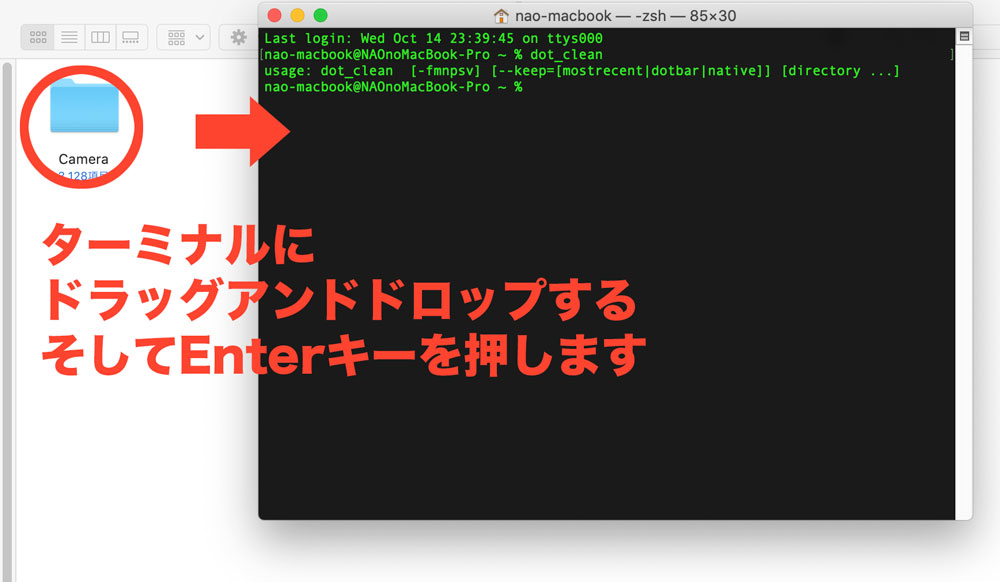
これで”._(ドットアンダーバー)”がついた隠しファイルは消去されてファイルの転送でもコピーでも削除でも何でも出来るようになっています。
ターミナルのウインドウも閉じて問題ありません。
お疲れ様でした!









